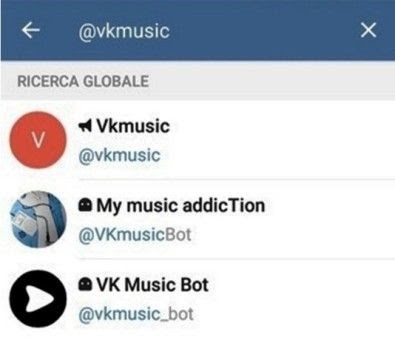Mgbe ị na-arụ ọrụ n'ime Excel, ọ na-abụkarị ihe ga-ekwe omume izute ọnọdụ ebe a na-eji akụkụ dị mkpa nke mpempe akwụkwọ rụọ ọrụ nanị maka ngụkọta na ọ dịghị ebu ozi maka onye ọrụ ahụ. Nanị data dị otú ahụ na-eme ma dọpụ uche. Na mgbakwunye, ọ bụrụ na onye ọrụ ahụ na-emebi iwu ha, na nke a nwere ike ịkpata mmebi nke usoro nchịkọta niile na akwụkwọ. Ya mere, ọ ka mma ịzobe usoro dị otú ahụ ma ọ bụ sel ndị ahụ. Tụkwasị na nke a, ị nwere ike zoo data nke na-adịghị mkpa nwa oge ka ha wee ghara igbochi ya. Ka anyị chọpụta otú a ga-esi mee nke a.
Usoro ncheta
Ị nwere ike zoo sel na Excel n'ọtụtụ ụzọ dị iche iche. K'anyị nọ na nke ọ bụla n'ime ha, nke mere na onye ọrụ ahụ n'onwe ya nwere ike ịghọta ọnọdụ ọ ga - adịrị ya mfe iji otu nhọrọ.
Usoro 1: Nchikọta
Otu n'ime ụzọ ndị kachasị ewu ewu iji zoo ihe bụ ịmekọrịta ha.
- Họrọ ahịrị nke mpempe akwụkwọ ahụ, nke ga-agbakọta, wee zoo. Ọ dịghị mkpa ịhọrọ ụdọ dum, ma ị nwere ike akara nanị otu sel na nhazi ndị a. Ọzọ, gaa na taabụ "Data". Na ngọngọ "Nhazi"nke dị na ribọn nke ngwaọrụ, pịa bọtịnụ "Otu".
- Otu obere windo meghere, inye onyinye ịhọrọ ihe dị mkpa ka ejikọta: ahịrị ma ọ bụ ogidi. Ebe ọ bụ na ọ dị mkpa ka anyị jikọta kpọmkwem mpaghara ahụ, anyị anaghị eme mgbanwe ọ bụla na ntọala ahụ, n'ihi na agbanyeghị ndabara ndabara na ọnọdụ anyị chọrọ. Anyị pịa bọtịnụ ahụ "OK".
- Mgbe nke ahụ gasịrị, e guzobere otu ìgwè. Iji zoo data nke dị na ya, dị na pịa akara ngosi n'ụdị nke akara "obere". Ọ dị n'akụkụ aka ekpe nke ngalaba nhazi ihuenyo.
- Dịka ị pụrụ ịhụ, a na-ezobe usoro ndị ahụ. Iji gosi ha ọzọ, ịkwesịrị ịpị ihe ịrịba ama ahụ gbakwunyere.




Ihe omumu: Otu esi eme otu na Excel
Usoro 2: Cell Overtightening
Ụzọ kachasị emetụka iji zoo ọdịnaya nke sel ndị ahụ nwere ike ịdọrọ ala ala.
- Debe onye na-akpọ ọnụ na mpaghara nhazi ihuenyo, ebe akara akara akara, na mpaghara ala nke akara ahụ, ọdịnaya nke anyị chọrọ zoo. Na nke a, ekwesịrị ịgbanye cursor na akara ngosi yiri obe, nke nwere njiri abụọ, nke a na-eduzi na ala. Mgbe ahụ, anyị jidere bọtịnụ aka ekpe ahụ ma dọrọ aka na elu ruo mgbe ala na elu nke akara ahụ dị nso.
- A ga-ezo eriri ahụ.


Usoro nke 3: otu na-ezobe mkpụrụ ndụ site na ịdọrọ
Ọ bụrụ na ịchọrọ iji zoo ọtụtụ ihe ozugbo, ị ga-ebu ụzọ họrọ ha.
- Jidea bọtịnụ òké aka ekpe ma họrọ na nhazi panel nke ịhazi otu ìgwè ndị ahụ anyị chọrọ zoo.

Ọ bụrụ na ọnụ ọgụgụ dị ukwuu, wee họrọ ihe ndị dị ka ndị a: pịa bọtịnụ akaekpe na ọnụ ọgụgụ nke akara nke mbụ nke akara ngosi na ngalaba nhazi, wee jide bọtịnụ ahụ Mgbanwe ma pịa ọnụọgụ ikpeazụ nke ọnụọgụ anya.

Ịnwere ike ịhọrọ ọtụtụ esemokwu dị iche iche. Iji mee nke a, a ghaghị ịpịnye nke ọ bụla na bọtịnụ aka ekpe dị na ya mgbe ị na-ejide bọtịnụ ahụ Ctrl.
- Anyị na-aghọ onye ọbụla na ókèala ala nke ọ bụla n'ime akara ndị a ma dọpụta ya ruo mgbe ala dị nso.
- Nke a ga-ezobe ọ bụghị naanị akara nke ị na-arụ ọrụ, mana mpaghara niile nke nhọrọ ahọrọ.



Usoro 4: onodu ozo
N'ezie ụzọ abụọ gara aga bụ ụzọ kachasị mfe ma ọ dị mfe iji, ma ha ka na-enweghị ike ịchọta nchekwa zuru ezu. E nwere mgbe obere ohere, ịnweta nke ị nwere ike ịgbatị cell ahụ azụ. Ịnwere ike ihichapu eriri ahụ kpamkpam na iji ndokwa menu.
- Họrọ ahịrị na otu n'ime ụzọ atọ, nke a tụlere n'elu:
- naanị na òké;
- jiri igodo Mgbanwe;
- jiri igodo Ctrl.
- Pịa na nhazi usoro ntaneti na bọtịnụ òké aka nri. Nchịkọta nhọrọ na-egosi. Chee ihe a "Zoo".
- A ga - ezobe akara ndị ahọrọ n'ihi ihe ndị dị n'elu.



Usoro 5: Ngwaọrụ mkpịsị
Ịnwekwara ike ịchekwa usoro site na iji bọtịnụ na rịbọn ngwaọrụ.
- Họrọ mkpụrụ ndụ dị na ahịrị ndị dị mkpa ka a zoo. N'adịghị ka usoro gara aga, ọ dịghị mkpa ịhọrọ ụdọ dum. Gaa taabụ "Home". Pịa bọtịnụ na toolbar. "Hazie"emi odude ke obio "Sel". Na listi na-agba ọsọ, kpoo onye ọbụla na otu ihe nke otu. "Nzipụta" - "Zoo ma ọ bụ gosipụta". Na nchịkọta ndị ọzọ, họrọ ihe dị mkpa iji mezuo ihe mgbaru ọsọ - "Zoo ahịrị".
- Mgbe nke ahụ gasịrị, a ga-ezobe ndepụta niile dị na mkpụrụ ndụ ahọrọ na paragraf mbụ.

Usoro 6: nzacha
Iji zoo ọdịnaya nke adịghị mkpa n'ọdịnihu dị nso, nke mere na ọ dịghị egbochi, ịnwere ike itinye nzacha.
- Họrọ tebụl dum ma ọ bụ otu n'ime mkpụrụ ndụ ya na nkụnye eji isi mee. Na taabụ "Home" pịa akara ngosi ahụ "Tọọ na nyo"nke dị na ngọngọ nke ngwaọrụ Na-edezi. Ndepụta omume ga-emepe ebe ịhọrọ ihe ahụ "Nyocha".

I nwekwara ike ime nke ọzọ. Mgbe ị na-ahọrọ tebụl ma ọ bụ nkụnye eji isi mee, gaa na taabụ. "Data". Pịa na bọtịnụ "Nyocha". Ọ dị na teepu na ngọngọ ahụ. "Tọọ na nyo".
- N'ihe ọ bụla n'ime atụmatụ abụọ ị ga - eji mee ihe, akara ntanetị ga - apụta na isiokwu nke okpokoro. Ọ bụ obere triangle ojii, na-agbada ala. Anyị pịa na akara ngosi a na kọlụm nke nwere ihe ịrịba ama nke anyị ga-enyocha data ahụ.
- Nchịkọta nhọrọ ga-emepe. Anyị na-achọpụtakwa ụkpụrụ ndị dị na ebumnobi ndị a chọrọ maka izoo. Wee pịa bọtịnụ ahụ "OK".
- Mgbe nke a gasịrị, a ga-ezobe akara niile ebe enwere uru ndị anyị si wepụ ihe nlele ahụ na enyemaka nke ntan.




Ihe omumu: Chọta na nzacha data na Excel
Usoro nke 7: Ịdọrọ Cell
Ugbu a, ka anyị kwuo banyere otu esi ezoo mkpụrụ ndụ ọ bụla. Dị ka o kwesịrị ịdị, ha enweghị ike iwepụ kpamkpam dị ka oghere ma ọ bụ ogidi, ebe ọ bụ na nke a ga-ebibi usoro ihe odide ahụ, ma ọ ka nwere ụzọ, ma ọ bụrụ na ọ bụghị ikpochapụ ihe niile ahụ, zoo ọdịnaya ha.
- Họta otu ma ọ bụ karịa sel ndị dị mkpa ka a zoo. Pịa na nkenke ahọrọ ya na bọtịnụ òké aka. Nchịkọta nhọrọ ga-emepe. Họrọ ihe dị na ya "Ọkpụkpọ usoro ...".
- Nhazi usoro malitere. Anyị kwesịrị ịga na taabụ ya "Ọnụ ọgụgụ". Ọzọkwa na ngwugwu oke "Ụdị Nọmba" họrọ ọnọdụ "Ụdị niile". N'aka aka nri nke windo dị n'ọhịa "Ụdị" anyị na-akwọ ụgbọala na okwu ndị a:
;;;Anyị pịa bọtịnụ ahụ "OK" iji zọpụta ntọala ahụ.
- Dịka ị nwere ike ịhụ, mgbe nke a gasịrị, data niile nke mkpụrụ ndụ ahọrọ ahọrọ. Ma, ha funahụrụ naanị maka anya, ma n'eziokwu na-aga n'ihu. Iji nyochaa nke a, lee anya na usoro ntụle nke a na-egosipụta ha. Ọ bụrụ na ịchọrọ ọzọ iji mee ka ngosipụta nke data na mkpụrụ ndụ, mgbe ahụ, ị ga-achọ ịgbanwe usoro dị na ha na nke ahụ na mbụ site na window formatting.



Dịka ị pụrụ ịhụ, e nwere ọtụtụ ụzọ dị iche iche ị nwere ike isi zoo nọmba na Excel. Ọtụtụ n'ime ha na-eji teknụzụ dị iche iche: nchịkọta, nchịkọta, ịgbanwefe ókè nke sel. Ya mere, onye ọrụ ahụ nwere ọtụtụ ngwaọrụ iji dozie nsogbu ahụ. Ọ nwere ike itinye nhọrọ ahụ ọ na-ewere dị ka ihe kwesịrị ekwesị n'ọnọdụ ụfọdụ, nakwa na ọ dị mfe ma dị mfe nye onwe ya. Tụkwasị na nke a, site n'enyemaka nke ịkpụzi ọ ga-ekwe omume ịchekwa ọdịnaya nke sel ndị ọ bụla.